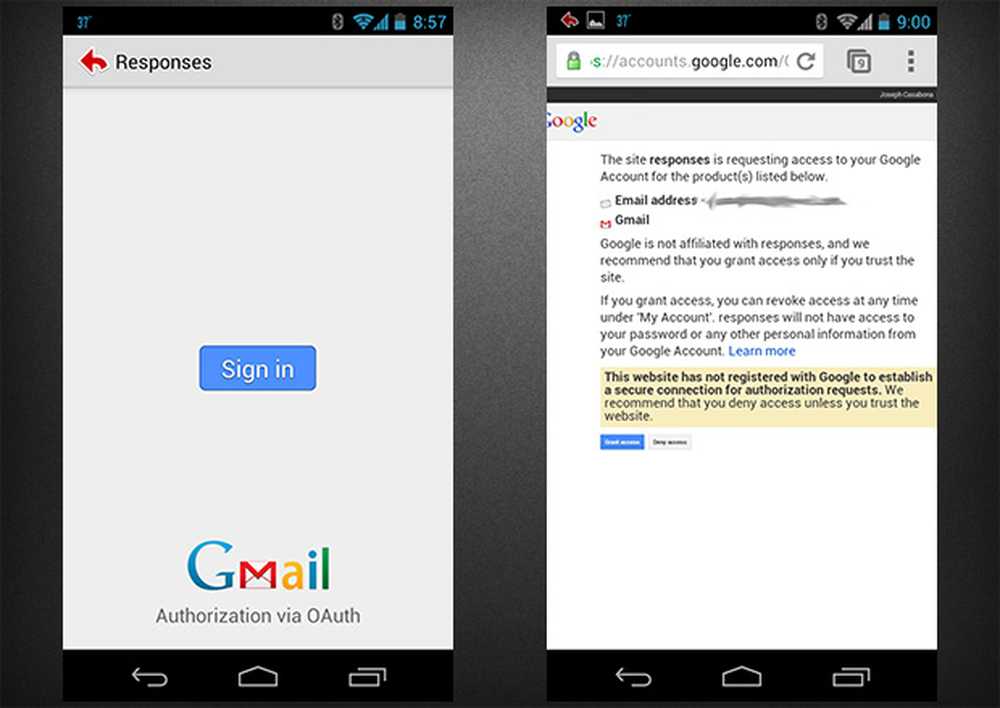Gmail Kombinera ett personligt e-postkonto med Google Apps

Logga in först på ditt Gmail-konto.
Obs! Även om jag kommer att demonstrera processen att skicka Google Apps-e-post till Gmail kan processen omvändas om så önskas.

Klicka på kugghjulsikonet längst upp till vänster på sidan och välj E-postinställningar.

På inställningssidan klickar du på fliken Konto och import och klickar sedan på Lägg till en annan e-postadress du äger.

Ange ditt namn och den Google Apps-adress du vill förena med ditt Gmail-konto. Klicka på Nästa steg när du är klar.

Håll standardinställningen på den här sidan - Skicka via Gmail och klicka på Nästa steg.

Klicka på Skicka verifiering. Det här steget verifierar att du är den egentliga ägaren till den nya e-postadressen.

Nu kommer du vara på verifieringssidan. Du kan stänga den här skärmen.

Vid denna tidpunkt måste du logga in på ditt Google Apps-konto. Logga inte ut av ditt nuvarande konto. Logga in på båda kontona på en gång med Chrome Incognito eller Firefox Multifox-tillägg.
I ditt Google Apps-e-postmeddelande visas ett meddelande från Gmail-teamet med titeln Gmail-bekräftelse.

Öppna den och klicka på länken för bekräftelse.

En bekräftelseskärm visas när du klickar på länken din e-postadress har bekräftats. Logga ut från detta Googla Apps-konto nu.

Tillbaka i ditt Gmail-konto, under fliken Konton och Importera under Inställningar, se till att alternativknappen Svara från samma adress som meddelandet skickades till är valt.
Detta kommer att se till att det inte finns någon förvirring när du svarar på e-postmeddelanden som skickas till något konto.

Nu kan du konfigurera Gmail-kontot för att ta emot e-post från ditt Google Apps-konto.
Klicka på Lägg till POP3 e-postkonto.

Skriv in din e-postadress för Google Apps och klicka på Nästa steg.

Här blir det lite knepigt. Ange i följande:
- Användarnamn: Skriv in din fullständiga Google Apps-e-postadress.
- Lösenord: Det korrekta lösenordet för det här kontot.
- POP-server: ställd till pop.gmail.com
- Hamn: Ställ den på995.
- Kontrollera alltid använd en säker anslutning (SSL) vid hämtning av e-post.
- Valfritt - Du kan märka inkommande meddelanden så att det blir lättare att veta vilket konto som mottar meddelanden.
Obs! Alternativet att Lämna en kopia av hämtade meddelanden på servern fungerar inte. Det påverkar inte ditt andra konto. När du har upprättat allt klickar du på Lägg till konto.

Redaktör Obs! Jag rekommenderar att du följer ovanstående steg genom att lämna en kopia av e-postmeddelandet på servern vs. att få e-posten raderad när den har laddats ner via POP. Om du ändå vill ändra detta beteende, gör det under inställningarna för källkonton Vidarekoppling och POP / IMAP som visas nedan. Du kan hålla e-postmeddelandet i inkorgen, markera den läsa, arkivera den (rekommenderad inställning) eller radera den.

Kontot ska anges under Pop3-inställningarna enligt nedan. Den inledande postkontrollprocessen tar upp till 15 minuter att slutföra, men det beror på storleken på din inkorg som laddas ner.

Med allt konfigurerat skickas e-post från båda kontona nu till ditt enda Gmail-konto. När du skickar ett nytt e-postmeddelande från Gmail klickar du på länken Ändra för att välja vilken e-postadress du vill skicka e-postadressen från.


Du har nu ett konsoliderat Gmail-konto. Tänk på att detta inte ger tillstånd att använda alla Google Apps-tjänster. Bara e-post.